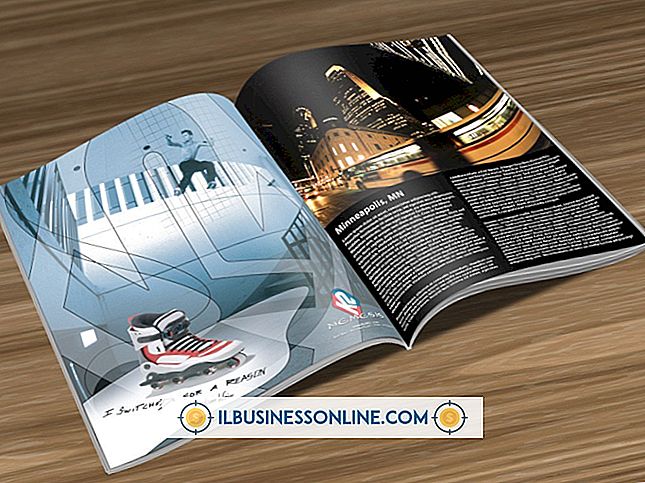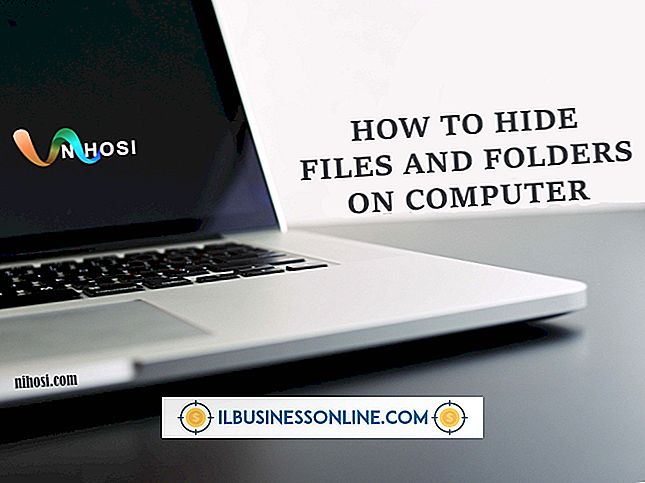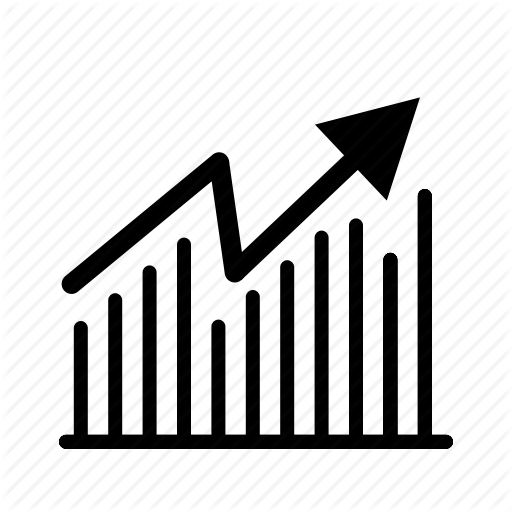Så här laddar du upp en anpassad eBay Store-mall

När ditt företag säljer produkter från en fysisk plats, till exempel en murbruk, har du bara tillgång till en lokal kundbas. Med en eBay-butik kan du nå en global marknadsplats som har potential att kraftigt öka företagets vinst. EBay låter dig dekorera din butik med en av sina mallar, men om du har HTML-kod för en anpassad mall kan du ladda upp den till ett personligt affärsidé.
Ladda upp anpassad butikstema
1.
Navigera till eBay.com och logga in på ditt eBay-säljarkonto.
2.
Klicka på "My eBay" högst upp på sidan. På den sammanfattande sidan klickar du på "Hantera mitt lager".
3.
Klicka på "Anpassade sidor" under Butiksläge på vänster sida av sidan. Klicka på "Skapa ny sida" under Aktiva sidor.
4.
Bläddra ner och välj "1 Text Section / HTML" i rullgardinsmenyn. Klicka på "Fortsätt".
5.
Skriv en titel för ditt anpassade butiksfönster i fältet Sidtitel.
6.
Klicka på fliken "Ange din egen HTML" i Text Section 1. Kopiera HTML-koden för din anpassade butiksmall och klistra in den i textfältet. Om du köpte butiksmallen, kolla din e-postadress till HTML-koden. Du kan också ha sparat koden på din dator.
7.
Klicka på "Dölj vänster navigeringsfält" om ditt anpassade tema inte använder vänster navigeringsfält eller "Visa vänster navigeringsfält" om det gör det. Klicka på "Fortsätt".
8.
Klicka på "Spara och publicera" på förhandsgranskningssidan. EBay leder dig till sidan Sammanfattning av anpassade sidor.
9.
Bläddra ner och klicka på rullgardinsmenyn under "Spara hemsida." Klicka på namnet på den anpassade butiken du laddat upp och klicka sedan på "Ansök" för att använda butiksmallen.
Ladda upp en anpassad rubrik
1.
Logga in på ditt eBay-säljarkonto på eBay.com.
2.
Klicka på "My eBay", sedan "Hantera mitt lager" och sedan "Displayinställningar".
3.
Klicka på "Ändra till ett annat tema" under "Tema och bildskärm" och klicka sedan på "Lätt anpassningsbar" under "Teman".
4.
Klicka på "Endast anpassad rubrik" och sedan "Spara inställningar" för att återgå till sidan Bildskärmsinställningar.
5.
Klicka på "Ändra" i avsnittet Storehuvudskärm. Klicka på "Ja, lägg till ytterligare information i rubriken".
6.
Ange HTML-koden för din anpassade rubrik i textfältet. Om du köpte ett anpassat tema och rubrik, så skickades koden för rubriken troligtvis till dig i en separat fil. Klicka på "Spara inställningar".
Tips
- Du kan ändra färgen på din butiks navigeringsfält på sidan Hantera min butik. Klicka på "Display Settings" och sedan "Edit Current Theme" under "Theme and Display." Ange HTML-färgkoderna för ditt tema i fältet Primär färg, sekundär färg och accentfärg och klicka sedan på "Spara inställningar".